iPhone/Android에서 삭제된 음성 메시지를 복구하는 3가지 간단한 방법
아마도 실수로 중요한 음성 메시지를 삭제하거나 잃어버린 후 모바일 기기에서 삭제된 음성 메시지를 복구하는 방법을 보여줄 방법을 찾고 계실 겁니다. 글쎄요, 만약 그렇다면, 다행히도, 당신은 여기에 도착했습니다! 이 게시물을 계속 읽어보세요. iPhone이나 Android에서 삭제된 음성 메시지를 복구하는 방법을 보여줄 수 있는 3가지 간편하면서도 효율적인 방법이 소개되어 있습니다. 그러니 더 이상 미루지 말고 지금 바로 각각을 탐색해보세요!
가이드 목록
iPhone 16에서 삭제된 음성 메시지 복구 [백업 없음] 음성 메일로 최근 삭제된 음성 메시지를 복구하는 방법 삭제된 음성 메시지를 즉시 복구하려면 실행 취소 기능을 사용하세요 Android/iPhone에서 삭제된 음성 메시지를 복구하는 방법에 대한 FAQiPhone 16에서 삭제된 음성 메시지 복구 [백업 없음]
일반적으로 데이터 손실에 대해 이야기할 때 가장 먼저 떠오르는 것은 백업을 복원하여 데이터를 복구하는 것입니다. 이제 백업이 없는 경우 삭제된 음성 메시지를 복구하는 방법은 무엇입니까? 삭제된 음성 메시지를 복구하려면 다음을 사용할 수 있습니다. 4Easysoft 아이폰 데이터 복구 도구! 이 도구는 20개 이상의 파일 유형을 효율적으로 복구할 수 있습니다. 이러한 파일 유형에는 중요 메시지, 음성 메시지와 같은 미디어 파일, 소셜 앱의 파일로 분류된 파일이 포함됩니다. 게다가 이 도구는 iPhone을 철저히 스캔하고 범주별로 미리 보고 쉽게 보고 파일을 선택할 수 있는 강력한 데이터 스캔 기능을 갖추고 있습니다. 이제, 이것들은 이 도구의 강력한 기능 중 일부에 불과합니다. 더 자세히 알아보려면 아래 목록을 살펴보세요!

모든 스캔된 복구 가능한 데이터를 분류하여 보여주는 포괄적인 미리보기 기능입니다.
실수로 삭제하거나 시스템이 충돌하는 등 어떠한 상황에서도 삭제된 음성 메시지를 복구합니다.
iTunes 및 iCloud 백업에서 손실되거나 삭제된 음성 메시지도 복구할 수 있습니다.
iOS 17/18이 설치된 iPhone 4부터 Phone 15까지 모든 iPhone 기기 및 모델을 지원합니다.
4Easysoft iPhone Data Recovery를 사용하여 백업 없이 iPhone 16에서 삭제된 음성 메시지를 복구하는 방법:
1 단계다운로드 및 설치 4Easysoft 아이폰 데이터 복구 Windows 또는 Mac 컴퓨터에서 도구를 실행합니다. 그런 다음 도구를 실행하고 USB 케이블을 통해 iPhone을 컴퓨터에 연결합니다. 그런 다음 iPhone으로 이동하여 "신뢰" 버튼을 탭합니다.

2 단계그 후, "iPhone 데이터 복구" 옵션을 클릭하고 "iOS 기기에서 복구" 탭을 선택합니다. 그런 다음, "시작" 버튼을 클릭하여 iPhone의 삭제되거나 손실된 음성 메시지를 스캔합니다.

3단계스캔 프로세스가 완료되면 스캔되고 복구 가능한 데이터가 도구 인터페이스에 표시됩니다. "음성 메시지" 섹션으로 이동하여 복구하려는 모든 음성 메시지를 선택합니다. 그런 다음 "복구" 버튼을 클릭합니다.

4단계다음으로, 도구가 복구 프로세스를 완료할 때까지 기다리세요. 복구 프로세스는 몇 분 정도 소요되며, 선택하고 복구하려는 음성 메시지 수에 따라 달라집니다.
음성 메일로 최근 삭제된 음성 메시지를 복구하는 방법
iPhone/Android에서 삭제된 음성 메시지를 복구하는 또 다른 방법은 음성 메일 애플리케이션(Android)과 전화 앱의 음성 메일 옵션(iPhone)에 액세스하는 것입니다. 이 두 가지 기본 옵션은 최근에 삭제된 섹션을 지원하여 삭제된 음성 메시지를 삭제되지 않은 상태로 액세스하고 복원할 수 있습니다. 그러나 삭제된 음성 메일이 30일이 되면 이 두 가지 기본 옵션을 통해 복구할 수 있습니다. 그렇다면 이 두 가지 기본 옵션으로 삭제된 음성 메시지를 어떻게 복구합니까? 따라야 할 단계는 다음과 같습니다.
Android를 사용하는 경우 음성 메일 애플리케이션을 통해 삭제된 음성 메시지를 복구하는 방법은 다음과 같습니다.
1 단계Android에서 "음성 메일" 앱을 실행하고 "메뉴" 버튼을 탭한 다음 "삭제된 음성 메일" 옵션을 선택합니다. 그런 다음 삭제된 음성 메시지 목록에서 복구하려는 음성 메시지를 선택하여 길게 누릅니다.
2 단계Android 모델에 따라 음성 메시지를 길게 누르면 "체크 표시"가 추가되거나 "메뉴"가 열립니다. 그런 다음 "저장" 버튼을 탭하여 이전에 선택한 삭제된 음성 메시지를 복구합니다.
그렇지 않은 경우, iPhone을 사용하는 경우 전화 앱의 음성 메일 옵션을 통해 삭제된 음성 메시지를 복구하는 방법을 보여주는 다음 단계를 따르세요.
1 단계기기에서 "전화" 앱에 액세스하고 앱의 오른쪽 하단에 있는 "음성 메일" 버튼을 탭합니다.
2 단계그런 다음 아래로 스크롤하여 "삭제된 메시지" 버튼을 탭합니다. 그런 다음 복구하려는 "음성 메시지"를 탭하고 "휴지통" 버튼을 선택하여 삭제를 취소하고 복구합니다.
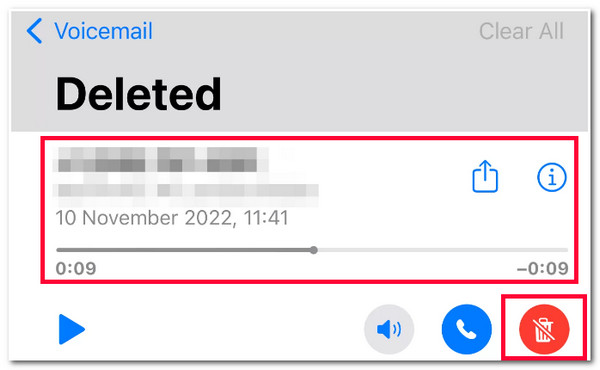
삭제된 음성 메시지를 즉시 복구하려면 실행 취소 기능을 사용하세요
삭제된 음성 메시지를 복구하는 방법을 보여줄 수 있는 마지막 옵션은 다음을 사용하는 것입니다. 실행 취소 기능. 실행 취소 옵션은 Android 음성 메일 기능에 내장된 기능으로, 삭제된 음성 메시지를 복구할 수 있습니다. 그러나 이 옵션은 2초 동안 탭할 수 없으면 자동으로 사라집니다. 이유는? 실행 취소 옵션을 팝업하려면 삭제 버튼을 탭해야 하기 때문입니다. 따라서 이 경우 이 게시물에서는 실행하기 전에 먼저 단계를 살펴보는 것이 좋습니다. 실행 취소 옵션을 통해 삭제된 음성 메시지를 복구하는 방법을 보여주는 단계는 다음과 같습니다.
1 단계Android에서 "전화" 앱에 액세스하고 앱의 오른쪽 하단에 있는 "음성 메일" 옵션을 탭합니다. 그런 다음 복구하려는 음성 메시지를 선택합니다.
2 단계다음으로, "삭제" 버튼을 탭하여 음성 메시지를 지웁니다. 그런 다음 팝업 메뉴에서 "취소" 옵션을 즉시 탭합니다. 2초 이내에 탭할 수 있는지 확인합니다.
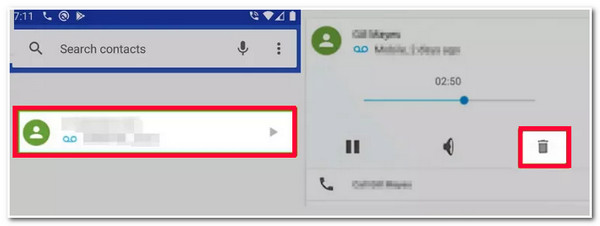
Android/iPhone에서 삭제된 음성 메시지를 복구하는 방법에 대한 FAQ
-
Google Voice에서 삭제된 메시지를 복구하는 방법을 보여줄 수 있는 방법이 있나요?
안타깝게도 Google Voice에서 삭제된 메시지를 복구하는 방법을 보여주는 방법이나 옵션은 없습니다. Google Voice에서 음성 메시지가 삭제되면 다시 액세스하거나 복구할 수 없습니다.
-
iPhone에서 WhatsApp에 저장된 삭제된 음성 메시지를 복구하는 방법은?
iPhone의 WhatsApp에서 삭제된 음성 메시지를 복구하려면 WhatsApp 설정 섹션에 액세스하여 채팅 옵션을 선택하고 채팅 백업을 탭합니다. 그런 다음 WhatsApp 앱을 닫고 삭제한 다음 다시 설치합니다. 그런 다음 번호를 확인한 다음 다음 프롬프트를 수행하여 삭제된 음성 메시지를 복원합니다.
-
음성 메시지도 iCloud에 백업되나요?
iCloud를 사용하여 iPhone 파일을 백업하는 경우 음성 메시지도 자동으로 iCloud에 백업되어야 합니다. 먼저 iCloud 백업에 액세스하여 삭제된 음성 메시지가 있는지 확인할 수도 있습니다.
결론
그게 전부입니다! iPhone 또는 Android에서 삭제된 음성 메시지를 복구하는 3가지 효율적인 방법입니다! 이 3가지 방법을 사용하면 이제 기기에서 실수로 삭제되거나 손실된 음성 메시지를 복구할 수 있습니다. 복구하려는 음성 메시지가 30일이 지났거나 2초 이내에 실행 취소 옵션을 탭할 수 없는 경우를 가정해 보겠습니다. 그런 경우 다음을 사용할 수 있습니다. 4Easysoft 아이폰 데이터 복구 복구 도구! 이 도구는 백업 없이 삭제된 음성 메시지를 복구할 수 있으며 오래 전에 삭제된 음성 메시지도 효율적이고 빠르게 복구할 수 있습니다!



